前言
记录走过的路和踩过的坑
正文
我通过vue做了一个简单的搜索页面,前端向后端发送请求使用的axios;后端使用了django框架,通过haystack操作elasticsearch搜索引擎返回数据。使用nginx通过uwsgi操作django的wsgi接口。
前端
前端使用vue+element-plus简单写了3个页面,分别是搜索页面,结果列表和详情页面。通过vue-router实现路由。\
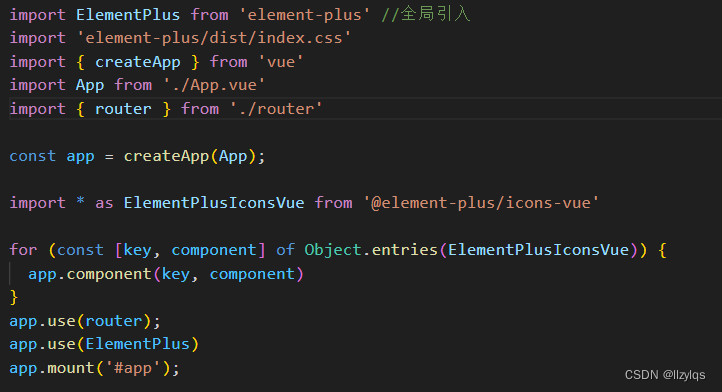
在main.js里引入element-plus以及vue-router
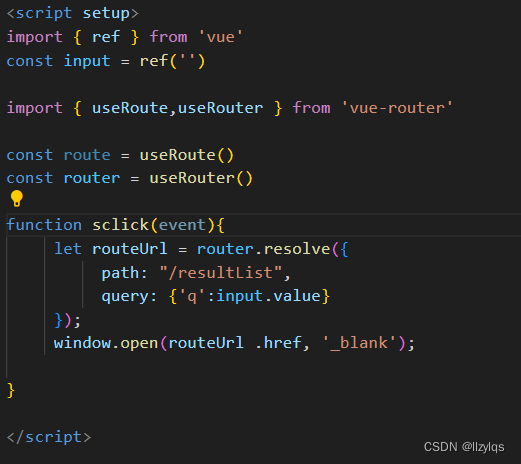
搜索页面将用户输入的字符串传给结果列表页面并跳转
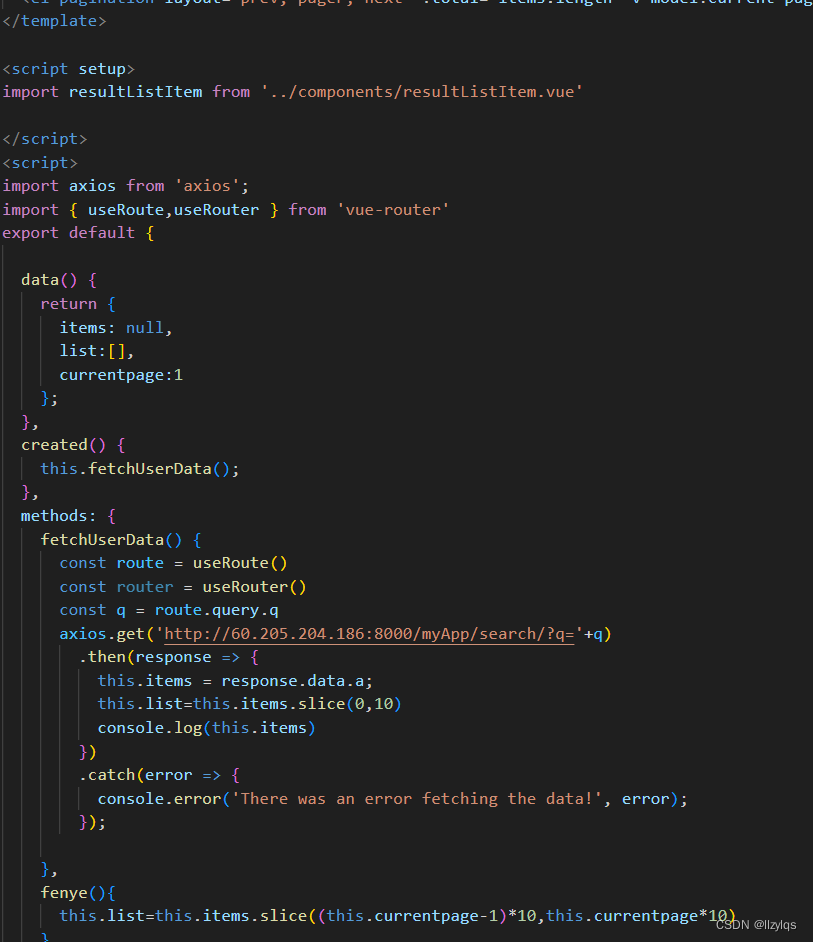
结果列表页面通过axios向django发送请求并将返回的数据列表存到list里,这里axios.get()里面的ip地址和端口是django runserver调试使用的,在你本地调试的时候可以使用localhost,后面的接的是django里写的接口上传到服务器上的时候把ip改成服务器外网ip。

这里用vue的v-for将list里的数据传给列表项,具体用法可以看vue官网的教程,使用element-plus的分页组件。
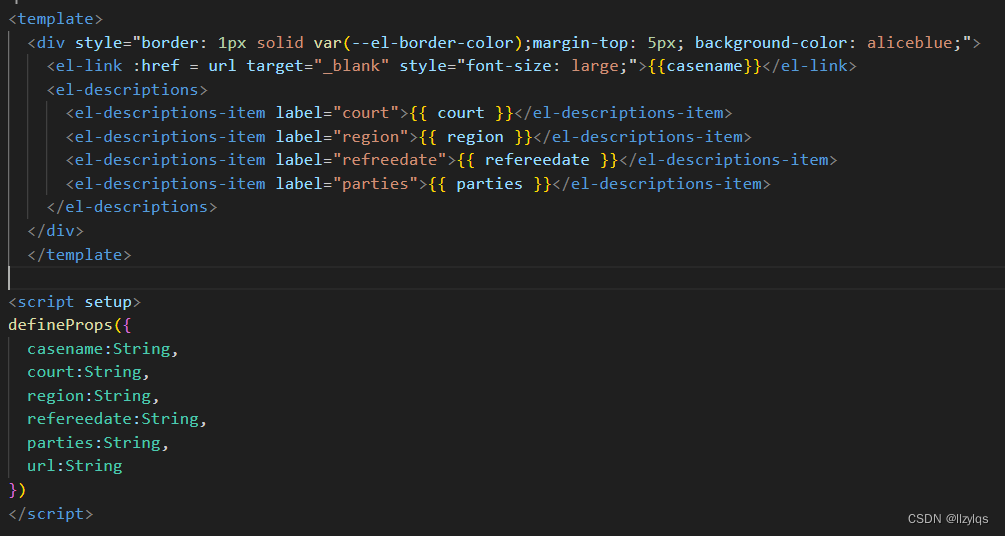
列表项接收传入的数据显示。点击链接跳转到详情页面并传递name(上面结果列表组件代码中)。
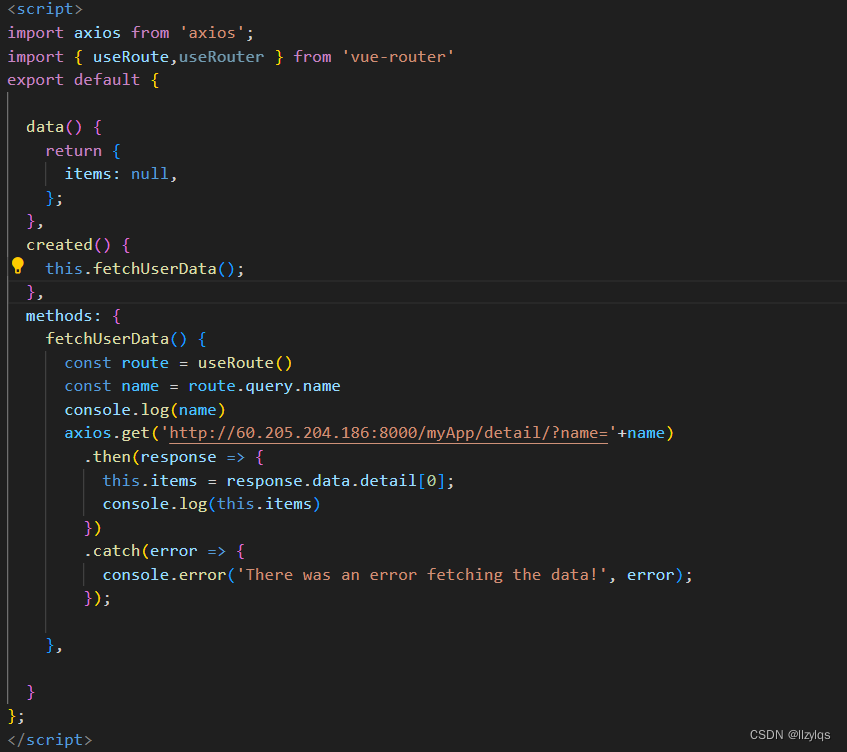
详情页面通过axios发送get请求后接收详情数据。
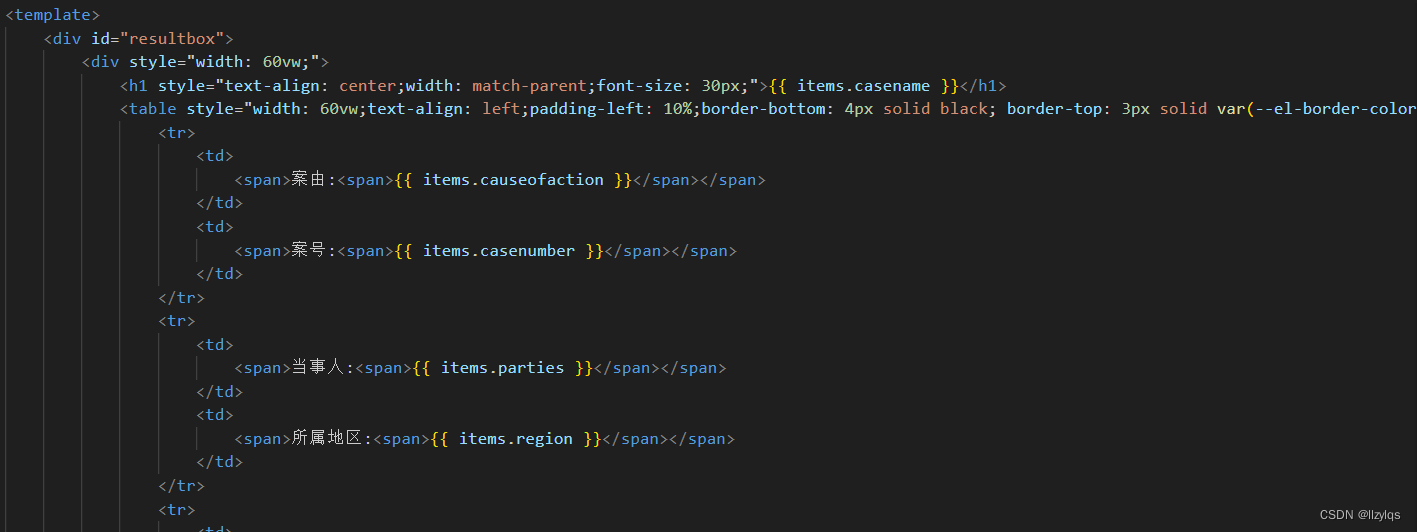
将接收到的数据显示。
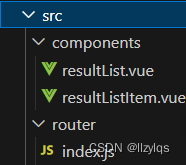
在vue项目目录的src文件夹里新建一个router文件夹,在里边建一个index.js文件
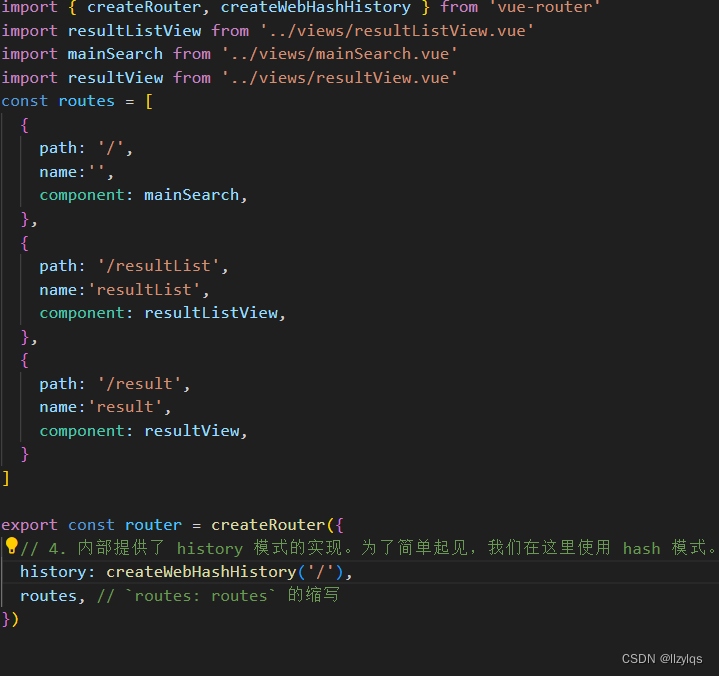
简单写一下路由
到这里前端基本就写完了
我是使用vscode写的,我们新建终端,输入npm run dev就可以将前端页面运行起来了,因为还没有运行django,所以应该只能看第一个页面。
接下来我们要把写好的vue项目打包
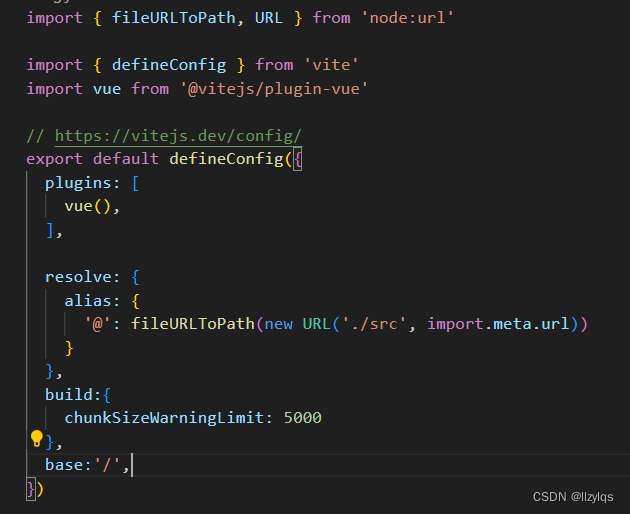
在vue项目目录里找到vite.config.js
在里面加入
build:{
chunkSizeWarningLimit: 5000
},这样打包的时候就不会报超出设定大小的错误
我们在终端输入 npm run build进行打包,运行完后在项目目录里会出现一个dist文件夹
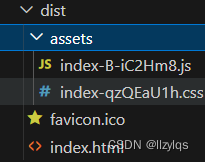
assets里是js和css文件。
后端
百度一下,建好虚拟环境以及django项目,我们测试的时候可以再windows里建,但我们最后要在阿里云服务器里的linux里建。
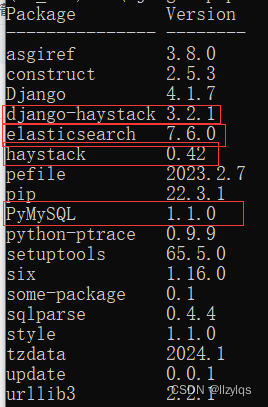
打开虚拟环境,然后安装几个库
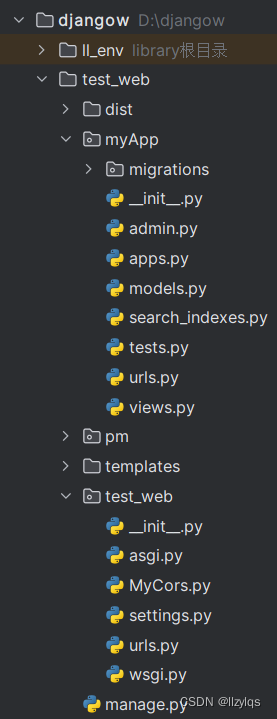
把我们的dist文件夹复制到django项目根目录下(这里是第一个test_web),myApp是新建的接口app.我们先打开settings.py配置一下django。
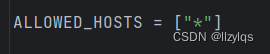
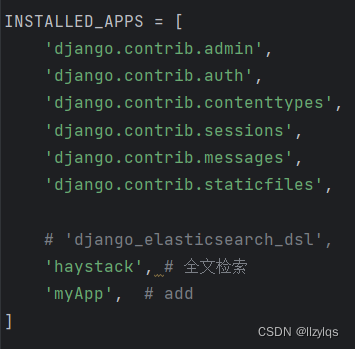
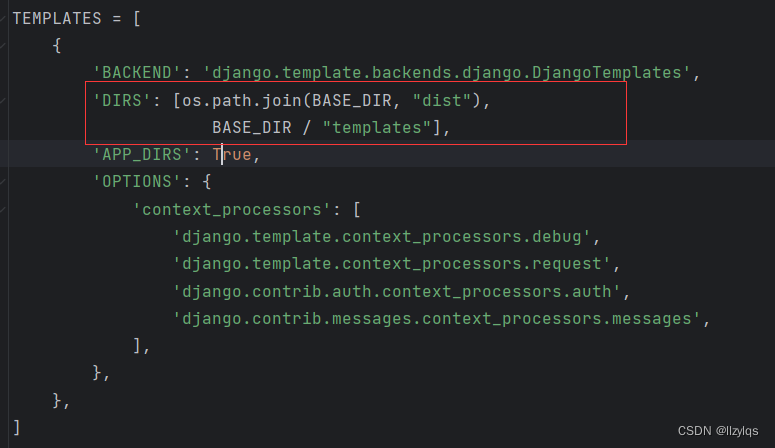
加上上面两句话,第一个是将我们的vue打包的文件夹添加进去,这样django就能找到我们的网页,第二个是我们通过haystack操作elasticsearch进行检索时用到的关键字
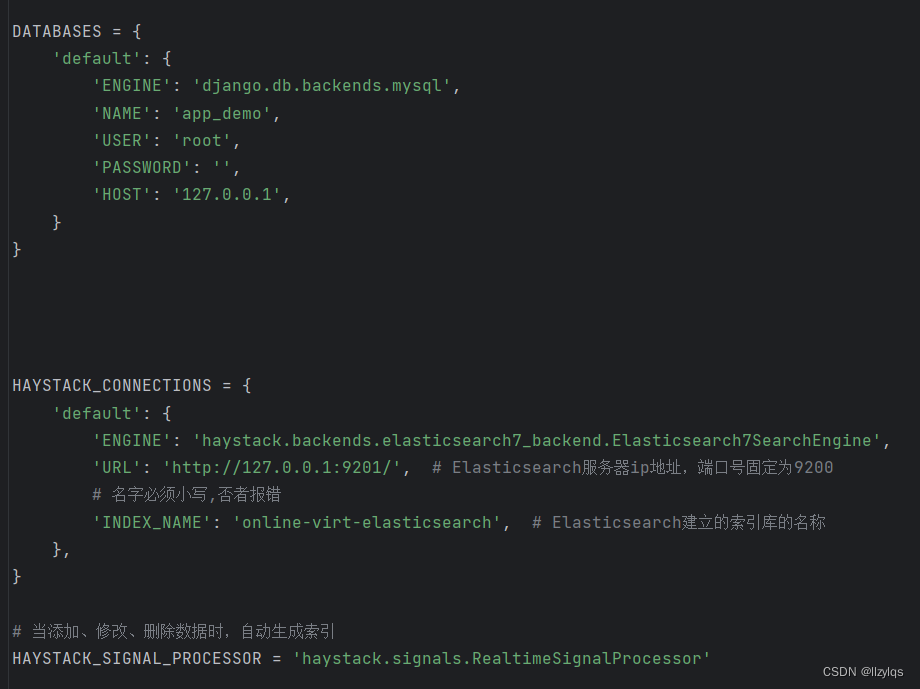
django本来自带的数据库是sqlite,我们在网上搜索教程把它改为mysql
elasticsearch怎么配置以及haystack如何连接elasticsearch百度一下你就知道
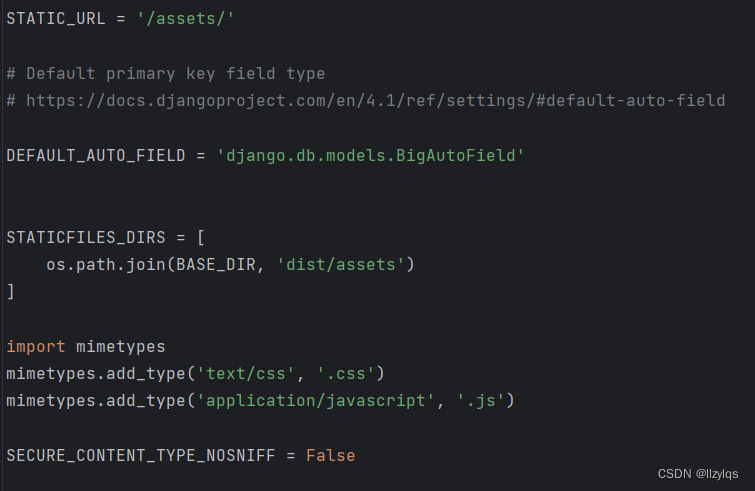
这些是我遇到错误时胡乱配置的代码,可能有用
此外django还需要配置跨域,百度一下
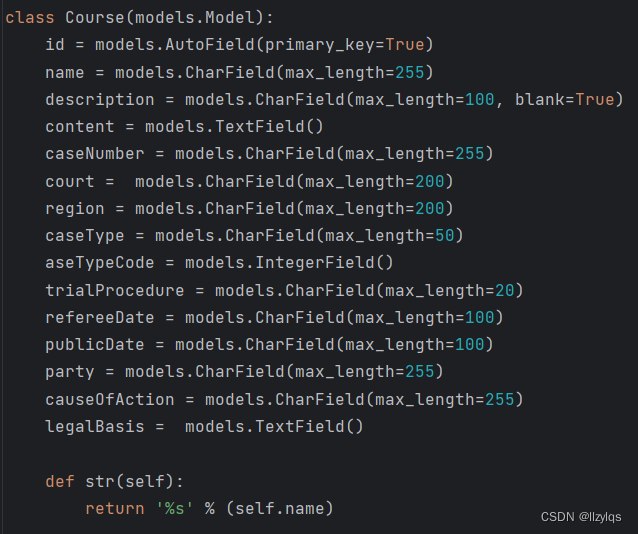
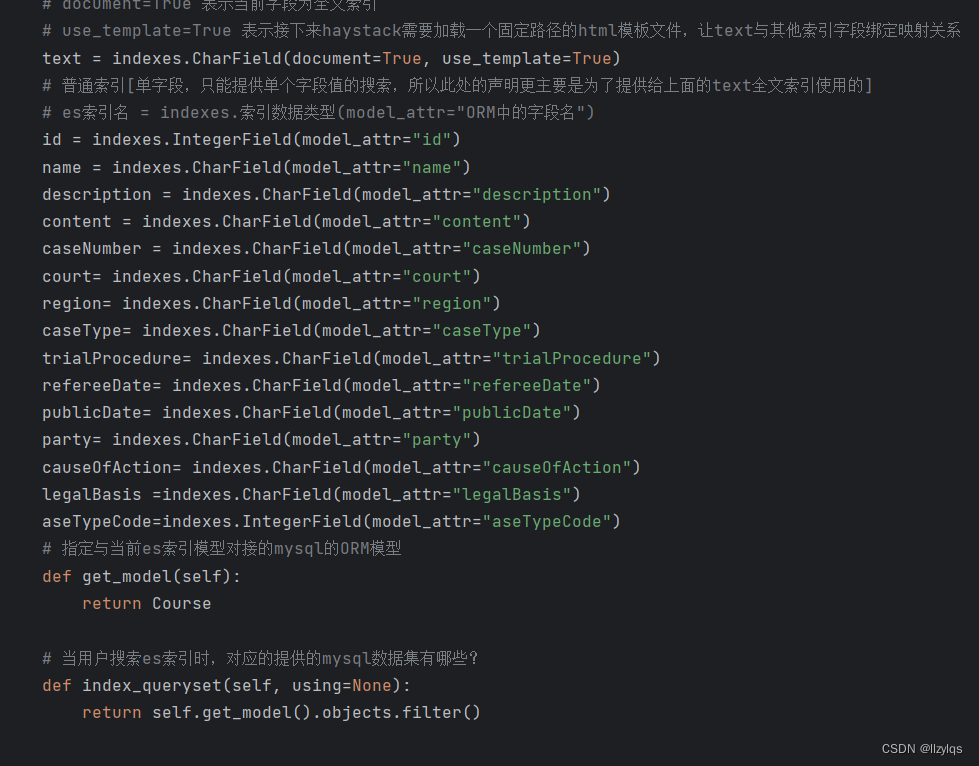
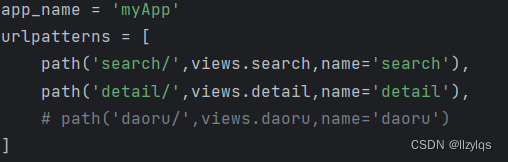
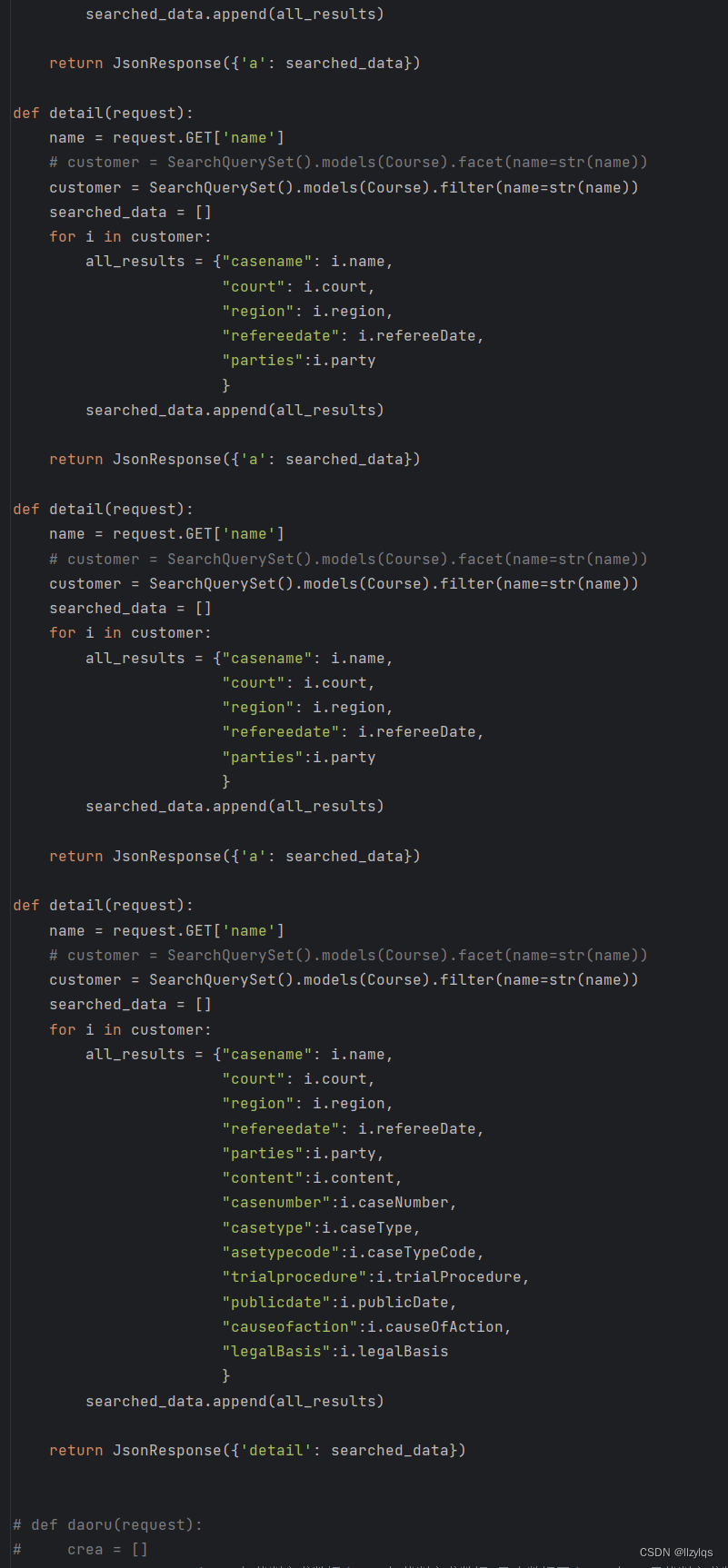
前端向django发送请求调用上面的接口返回数据,
我们以detail接口为例讲解一下
def search(request):
name = request.GET['q'] #获取前端发送的要查找的字符串
# customer = SearchQuerySet().models(Course).facet('法') #没什么用
customer = SearchQuerySet().models(Course).auto_query(str(name))
#使用haystack自带的接口自动操作elasticsearch查
#找数据,具体细节查看haystack官网相关部分
searched_data = []
for i in customer:
all_results = {"casename": i.name,
"court": i.court,
"region": i.region,
"refereedate": i.refereeDate,
"parties":i.party
}
searched_data.append(all_results)
return JsonResponse({'a': searched_data}) #向前端返回找到的数据
如果你上面已经自己百度了如何配置mysql和elasticsearch,那么我们的后端部分也基本完成了,
如果没有的话就去百度配置mysql和elasticsearch以及django配置mysql和elasticsearch
将我们的项目上传到服务器
百度一下阿里云服务器怎么用
阿里云服务器有一个安全组,只允许安全组里有的地址及端口通过,所以我们先在安全组里加入我们需要的端口

如果你不知道怎么操作的话可以查看阿里云服务器的帮助文档。
我们打开服务器的实例,在里面安装好python3,mysql以及elasticsearch(百度一下),就可以开始啦
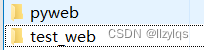
我们先在linux里找个地方建立一个python虚拟环境
然后在打开ssh服务,在我们的windows中下载一个ftp软件连接到我们的linux中(百度一下)
将我们的django项目拷到linux里,这里为了方便把他们放一起
接下来我们在linux安装好nginx和uwsgi(百度一下),然后开始配置nginx和uwsgi
配置uwsgi
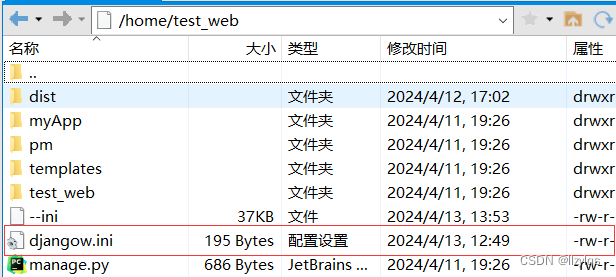
安装好uwsgi后,我们进入项目根目录在里面创建一个balabala.ini,这里我们使用ftp软件以文本形式打开它配置,你也可以再linux里vi它配置
你可以先百度一下uwsgi托管django方法
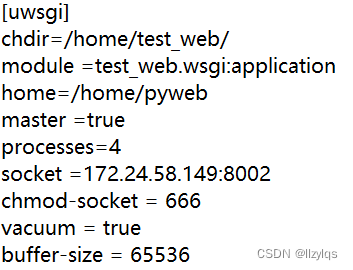
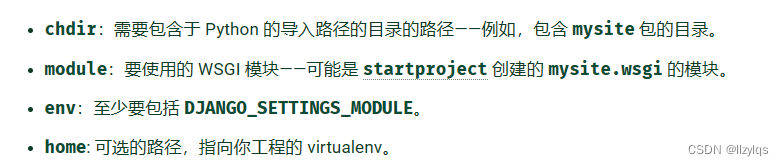
我们简单说明一下
[uwsgi]
chdir=/home/test_web/ #这里是项目根目录路径
module =test_web.wsgi:application #这里是django自带的wsgi文件,它在settings.py的旁边
home=/home/pyweb #虚拟环境路径
master =true
processes=4
socket =172.24.58.149:8002 #我们要用nginx通过这个端口和uwsgi通信,如果你用的是阿里云服务器,那么ip地址必须是内网地址(大概)
chmod-socket = 666
vacuum = true
buffer-size = 65536socket部分写我们服务器内网地址,端口写我们安全组里有的(别重复)
这样就配置好uwsgi了,我们可以cd到项目根目录输入uwsgi --ini balabala.ini启动uwsgi,如果你配置好了可以直接输入uwsgi -d --ini balabala.ini让uwsgi在后台运行。
配置nginx
安装好nginx后,cd到/etc/nginx目录,打开nginx.conf文件,这里我们用ftp工具打开它,
# include /etc/nginx/sites-enabled/*; #如果你查看nginx目录下有什么会发现他默认80端口会导向nginx欢迎页面,我们在nginx.conf找到这段话把他注释掉nginx就不会占用80端口导向欢迎页面了。
#这个是nginx和uwsgi通信的配置
server {
listen 8000 default_server;
listen [::]:8000 default_server;
server_name _;
charset utf-8;
location / {
include /etc/nginx/uwsgi_params;
uwsgi_pass 172.24.58.149:8002; #uwsgi配置文件里socket写什么这里就写什么
}
}
#配置好这个你在浏览器输入外网ip时就会打开我们的前端页面了
server {
listen 80 default_server ;
listen [::]:80 default_server;
server_name _; #如果你没有域名就输这个
charset utf-8;
location / {
root /home/test_web/dist; #这个是我们前端页面的根目录
index index.html;
}
}这样就基本配置好了,我们在命令行输入nginx就可以启动nginx服务了
将uwsgi服务和nginx服务都启动后我们打开浏览器输入服务器外网ip就可以成功打开我们的页面了!!
成果展示



注意事项
我们上面用了8000、8002、80接口,注意前端链接不要写混地址





















 545
545

 被折叠的 条评论
为什么被折叠?
被折叠的 条评论
为什么被折叠?








